
CentOS operētājsistēmas izstrādātāji šobrīd tiek uzturēti darba stāvoklī trīs platformas filiāles - 5, 6 un 7. Katrai no šīm filiālēm ir savas versijas, kas ir pieejamas lejupielādei oficiālajā tīmekļa vietnē. Dažreiz jums ir nepieciešams, lai noskaidrotu, kāda veida montāža tā izmantos tagad. Ja jūs nevarat atcerēties šādu informāciju, iebūvētiem un papildu os komunālajiem uzņēmumiem ierodas glābšanā, un visas darbības tiek veiktas, izmantojot klasisko konsoli.
Noteikt Centos versiju.
CentOS versijā vairāki cipari ir norādīti nekavējoties, katram no tiem ir sava vērtība, piemēram, 7.6.1810. Šeit ir 7 - galvenā versija, 6 ir sekundāra, un 1810 - datuma kodu sekundāro versiju. Pateicoties šīm vērtībām, lietotājs var viegli uzzināt nepieciešamo informāciju un pielietot tos vēlamajā sfērā. Ir diezgan liels skaits komandu, lai noteiktu montāžu, mēs iesakām pievērst uzmanību tikai dažiem no tiem. Kā daļu no šodienas raksta, mēs runāsim par šādiem noderīgiem komunālajiem pakalpojumiem.1. metode: LSB_Release komanda
Iekšējo Centos sistēmas standartizācija tiek veikta, pateicoties Linux standarta bāzes (LSB) standartam. LSB_Release komanda, kas ļauj jums uzzināt informāciju par standarta bāzi, ko atbalsta visas versijas OS izskatāmā un var tikt izmantota, lai parādītu pašlaik montāžu platformas. Priekš šī:
- Atveriet "Terminal" caur galveno vai konteksta izvēlni, ko izraisa, nospiežot PCM uz brīvās vietas darbvirsmas.
- Ievadiet LSB_Releese -A un pēc tam nospiediet taustiņu Enter.
- Ja redzamajā versijā esat saņēmis paziņojumu, ka komanda nav atrodama, sistēmai būs jāpievieno bibliotēkas.
- Tāpēc jums būs jāreģistrējas sudo yum instalēt Redhat-LSB kodolu.
- Apstipriniet SuperUser konta autentiskumu, ievadot paroli no tā.
- Veikt jauno komponentu lejupielādi, izvēloties Y versiju.
- Pēc veiksmīgas instalēšanas atkārtoti ievadiet LSB_Release -A, pēc kura jūs redzēsiet vairākas rindas ar informāciju, starp kurām būs gan "atbrīvošana".
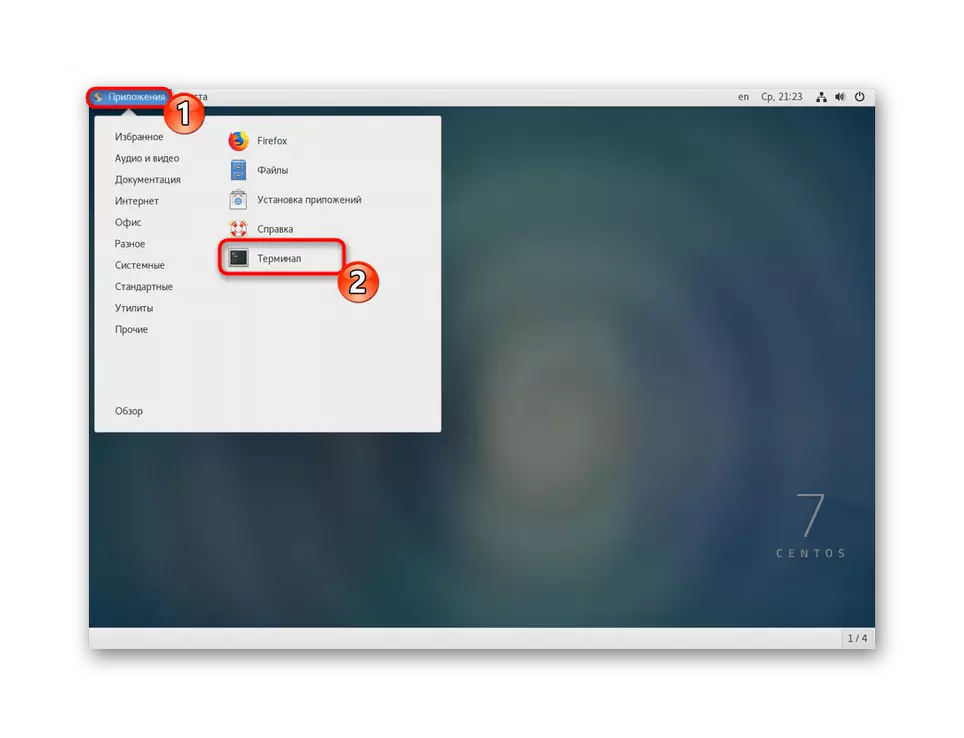

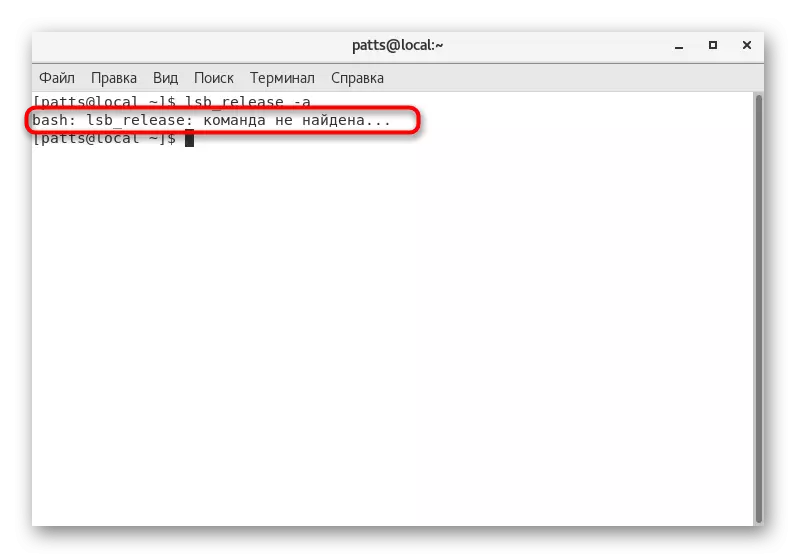

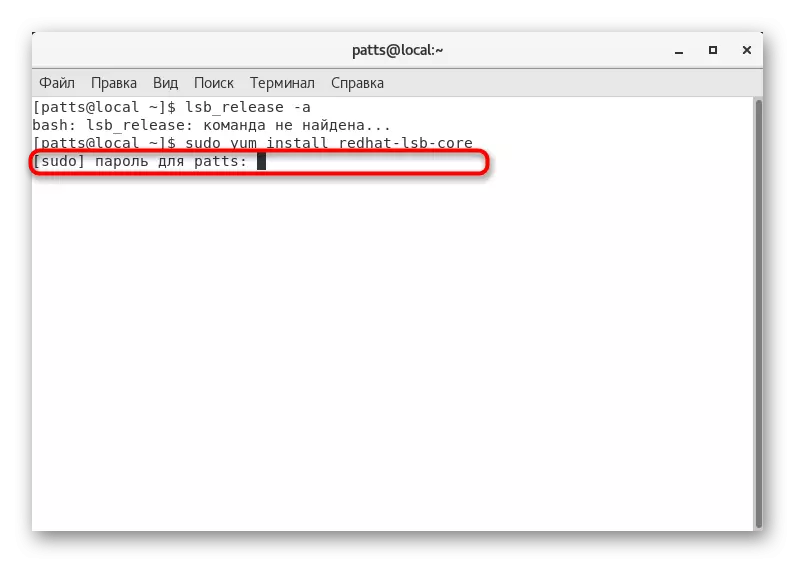
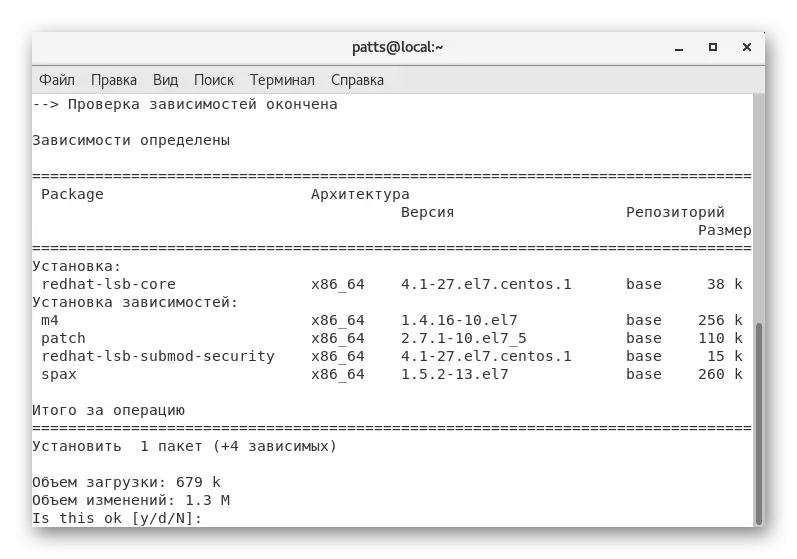
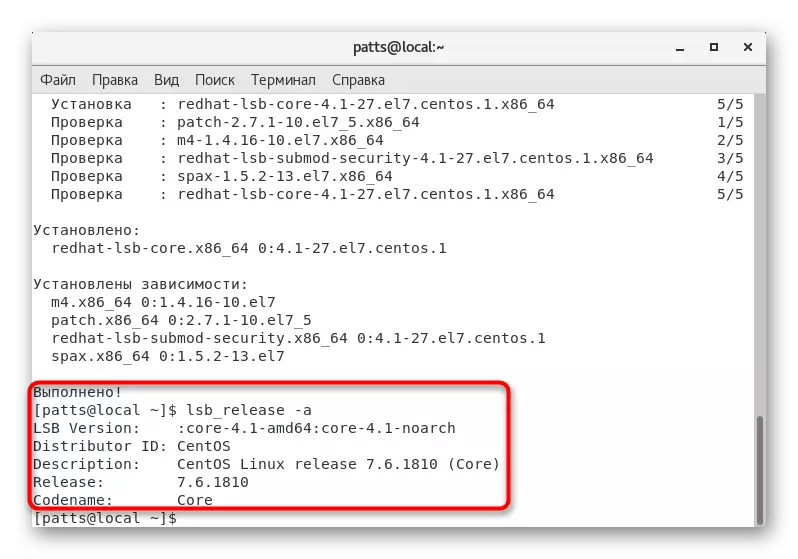
Ja kāda iemesla dēļ jūs neatbilstat šai komandai vai saistībā ar tās prombūtni sistēmā nav iespējams ielādēt nepieciešamos komponentus no interneta, mēs iesakām izmantot citas iespējas, lai parādītu CentOS versiju, izmantojot iebūvētās komandas .
2. metode: RPM rīks
Pieredzējuši lietotāji, iespējams, zina, ka RPM (Red Hat Package Manager) ir pakešu pārvaldības rīks sadalījumos, pamatojoties uz sarkano cepuru dzinēju. Šādas platformas attiecas uz centos. Fakts ir tāds, ka RPM lietderība ir viens īpašs arguments, kas ļauj parādīt jaunu virkni ar datiem par pašreizējo sistēmas versiju. Lai to izdarītu, jums ir jāveic konsole un ievietot RPM isquery Centos-Release Row.
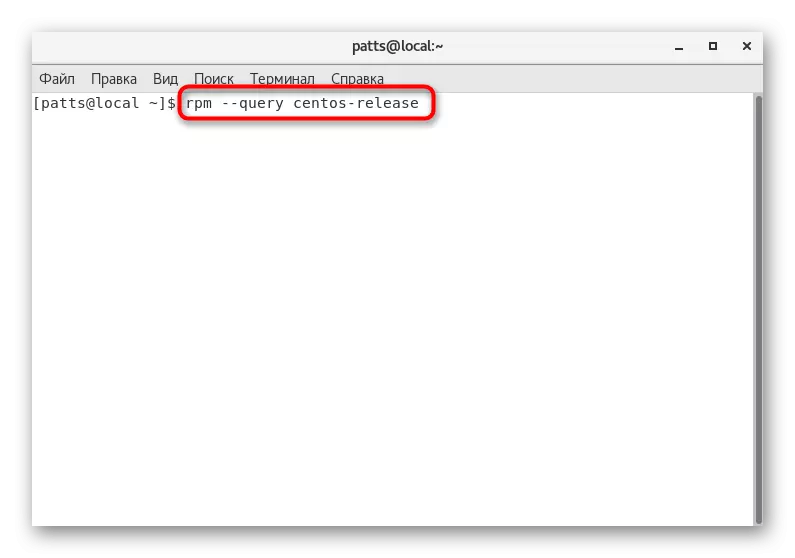
Pēc komandas aktivizēšanas jaunā līnija parādīsies ar informāciju, kuru jūs interesē. Šeit tiks parādīts ne tikai montāžas versija, bet arī tās arhitektūra, piemēram, CentOS-Release-7-6.1810.2.El7.centos.x86_64.

3. metode: CAT komanda
Standarts visiem izplatīšanas veidiem, pamatojoties uz Linux kodolu, kaķu komanda ir paredzēta, lai apskatītu jebkuru formātu failu saturu, tostarp konfigurāciju. Jums jau ir raksts par mūsu vietni, kas veltīta detalizētai šīs lietderības analīzei, saikne, kurai jūs atradīsiet zemāk.
Lasiet arī: izlases CAT komandu Linux
Šodien mēs vēlamies palikt tikai divu failu skatīšanā un iepazīstināt sevi ar pirmo, lai reģistrētu kaķu / etc / centos atbrīvošanu.

Aktivizējot komandu, nākamajā rindā jūs saņemsiet vēlamos datus.

Tomēr ne visi lietotāji norāda, ka iepriekš minētajā failā ir tik maz informācijas. Dažreiz var būt nepieciešams definēt identifikatoru vai saiti uz oficiālo tīmekļa vietnes versiju. Šajā gadījumā mēs iesakām jūs apskatīt saturu / etc / OS izlaišanas failu, izmantojot to pašu CAT komandu.
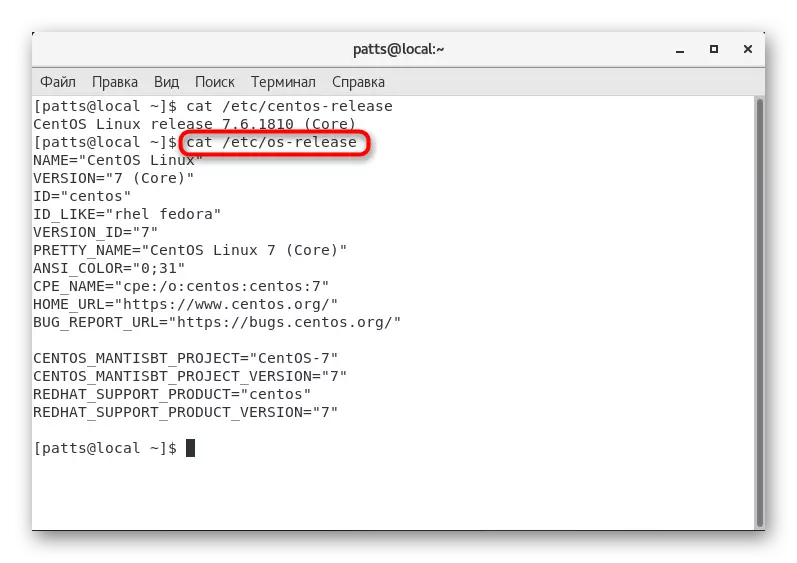
4. metode: HostnamectL komanda
Hostnamectl ir standarta CentOS komanda, kas ļauj jums uzzināt nosaukumu uzņēmējas nosaukuma, virtualizācijas parametrus, kodola versiju un sistēmas arhitektūru. Turklāt to var iesaistīt un, ja nepieciešams, noteikt platformas pašreizējo montāžu. Tad konsolē, tas ir pietiekami, lai ievadītu hostnamectl un noklikšķiniet uz Enter.
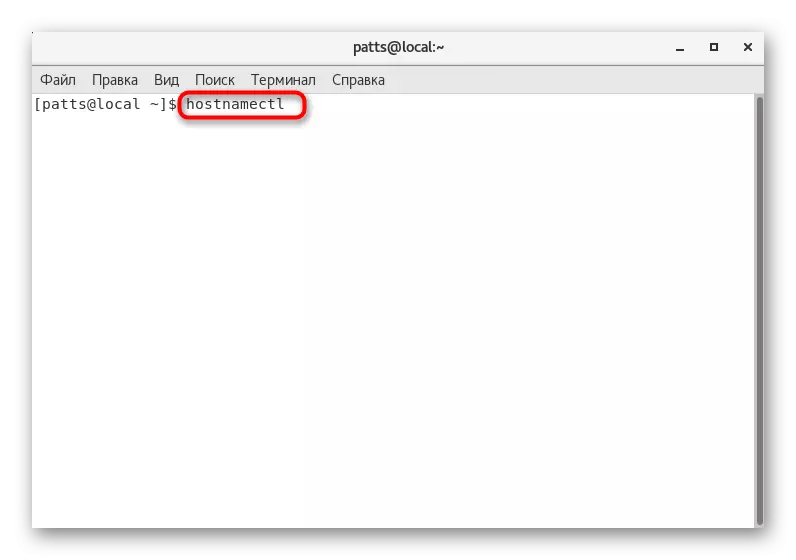
Starp visām līnijām pievērsiet uzmanību "operētājsistēmai": pēc resnās zarnas un OS versija tiks norādīta. Kā redzat, tur tiek parādīta tikai filiāle. Tas ir tāpēc, ka šī metode būs tālu no visiem lietotājiem, mēs to pagājuši.
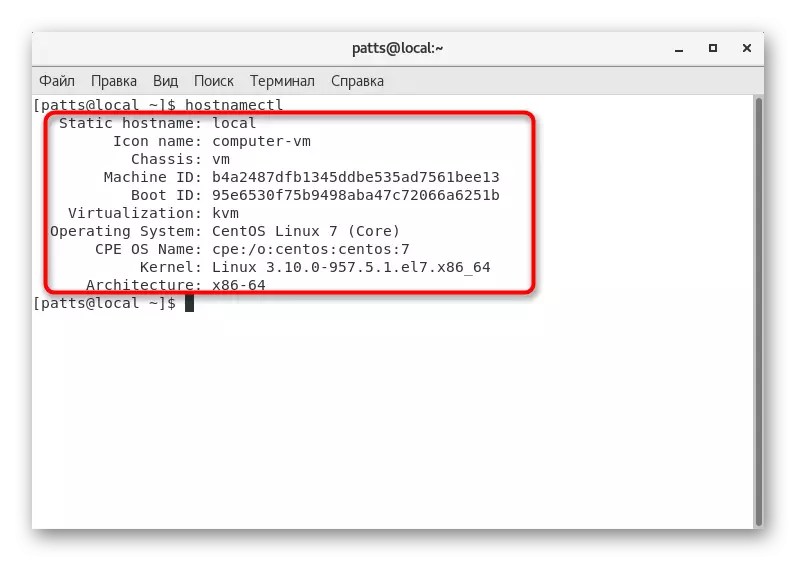
Šajā sakarā mūsu raksts beidzas. Jūs varat iepazīties tikai ar katru konkrēto metodi un izvēlēties optimālo situāciju pašreizējā situācijā vai šķiet visvienkāršākā.
